WPS PPT添加物理仿真实验的方法
2023-06-14 10:57:11作者:极光下载站
wps PPT是我们常常用来进行设计图片以及工作提案的一款编辑软件,有的小伙伴也会通过该软件进行课件的制作,一般进行课件的制作都是教师,通过该软件进行课件的制作是很好操作的,在制作课件的时候,如果你是物理教师,那么我们还可以直接在幻灯片上进行物理的一些重要知识点的添加,比如初中物理以及高中物理都是有不同年级的物理知识点内容可以添加的,直接在教学工具下,选择添加仿真实验即可,下方是关于如何使用WPS PPT添加物理仿真实验的具体操作方法,如果你需要的情况下可以看看方法教程,希望对大家有所帮助。
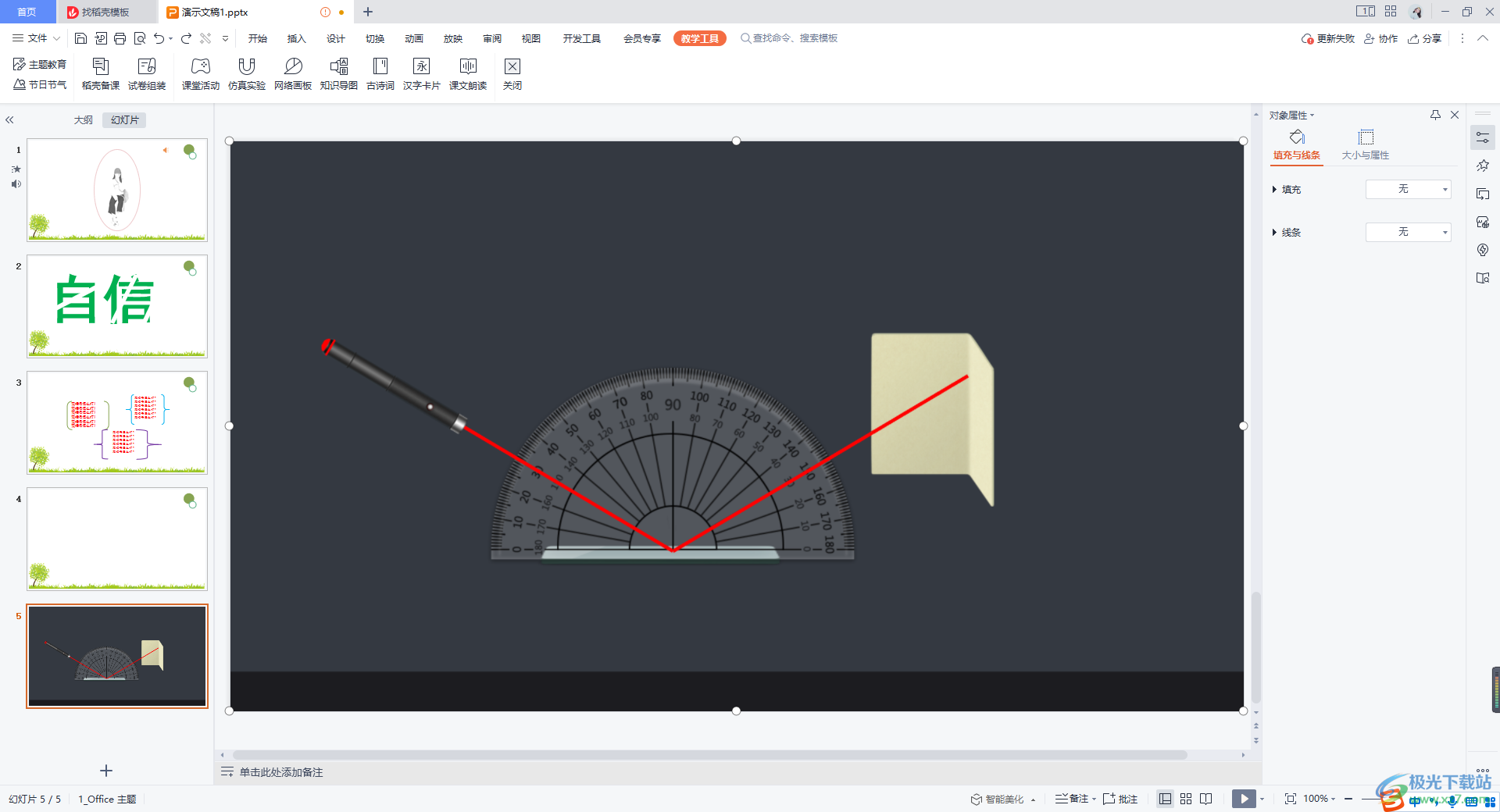
方法步骤
1.双击打开WPS PPT,新建一张幻灯片页面,在页面的顶部菜单栏中将【教学工具】点击打开。
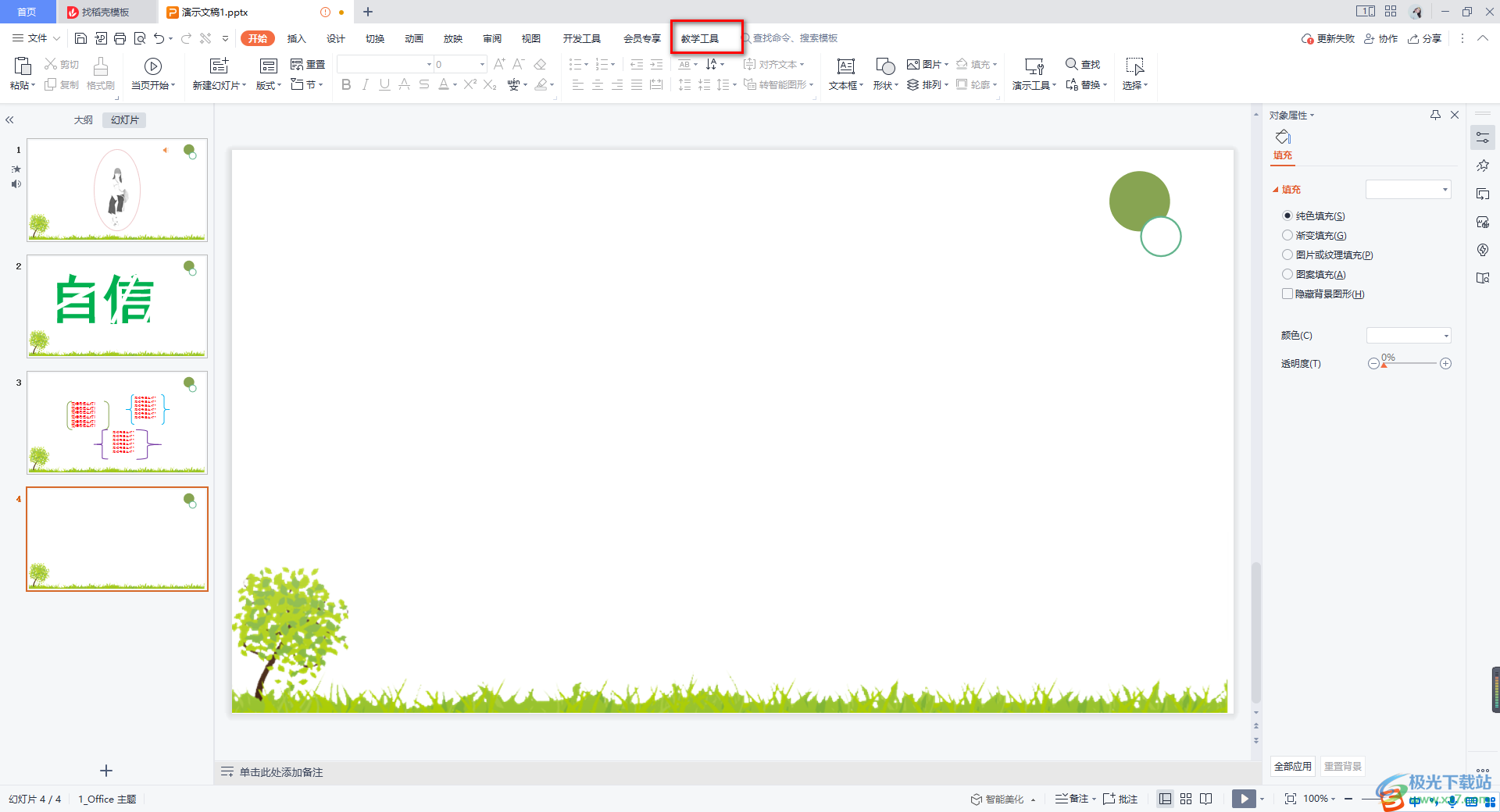
2.这时,在打开的工具栏中找到【仿真实验】这个选项,将该选项点击一下即可进入。
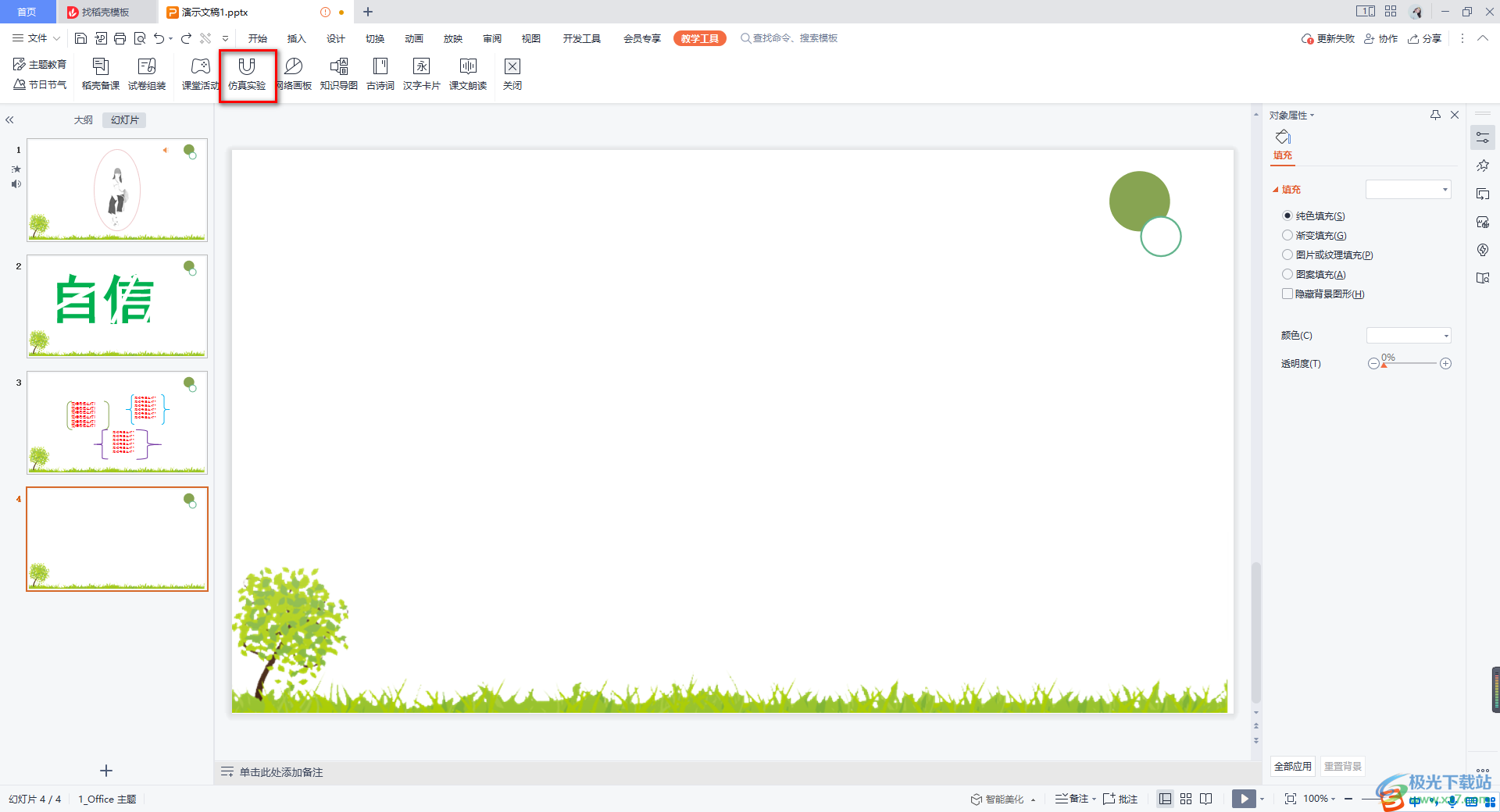
3.进入之后,我们就会看到有物理相关的仿真实验,我们可以进行物理等级的选择,点击【齿轮状】的图标。
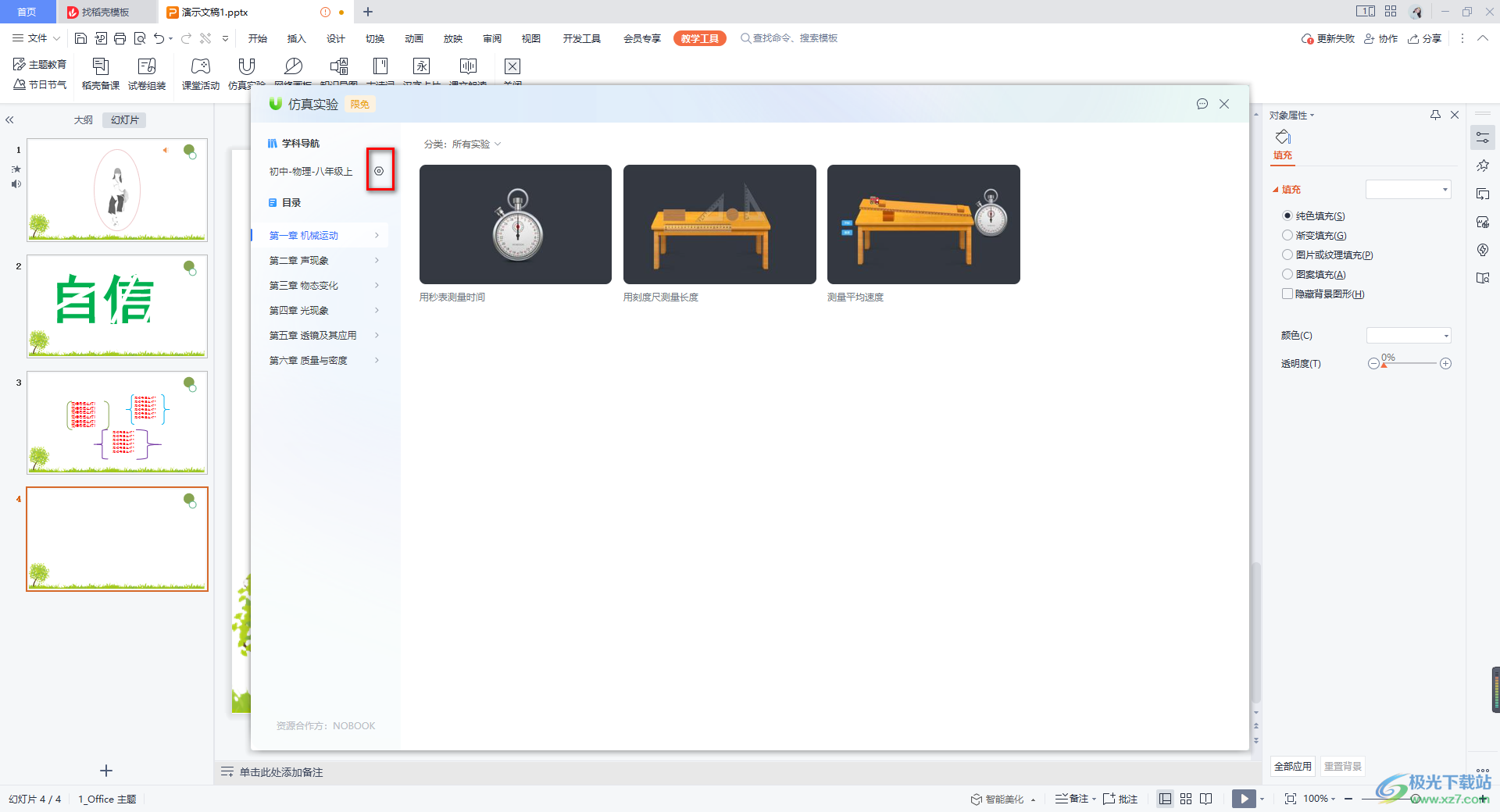
4.在打开的窗口中你可以根据自己的需求进行筛选条件,如图所示。
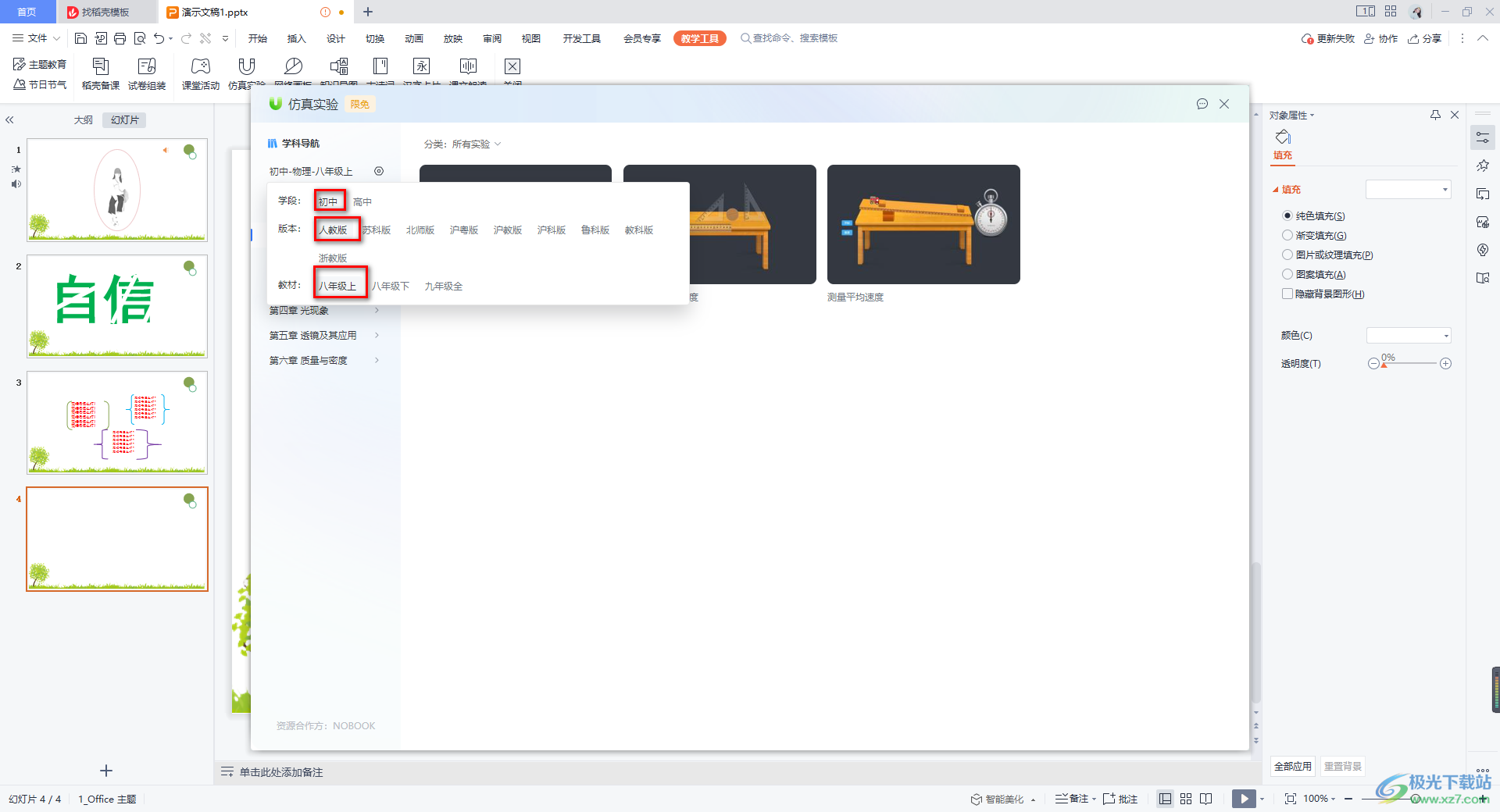
5.完成之后,我们在左侧的位置选择自己章节内容,然后找到自己需要添加的实验,将其双击之后即可进行添加。
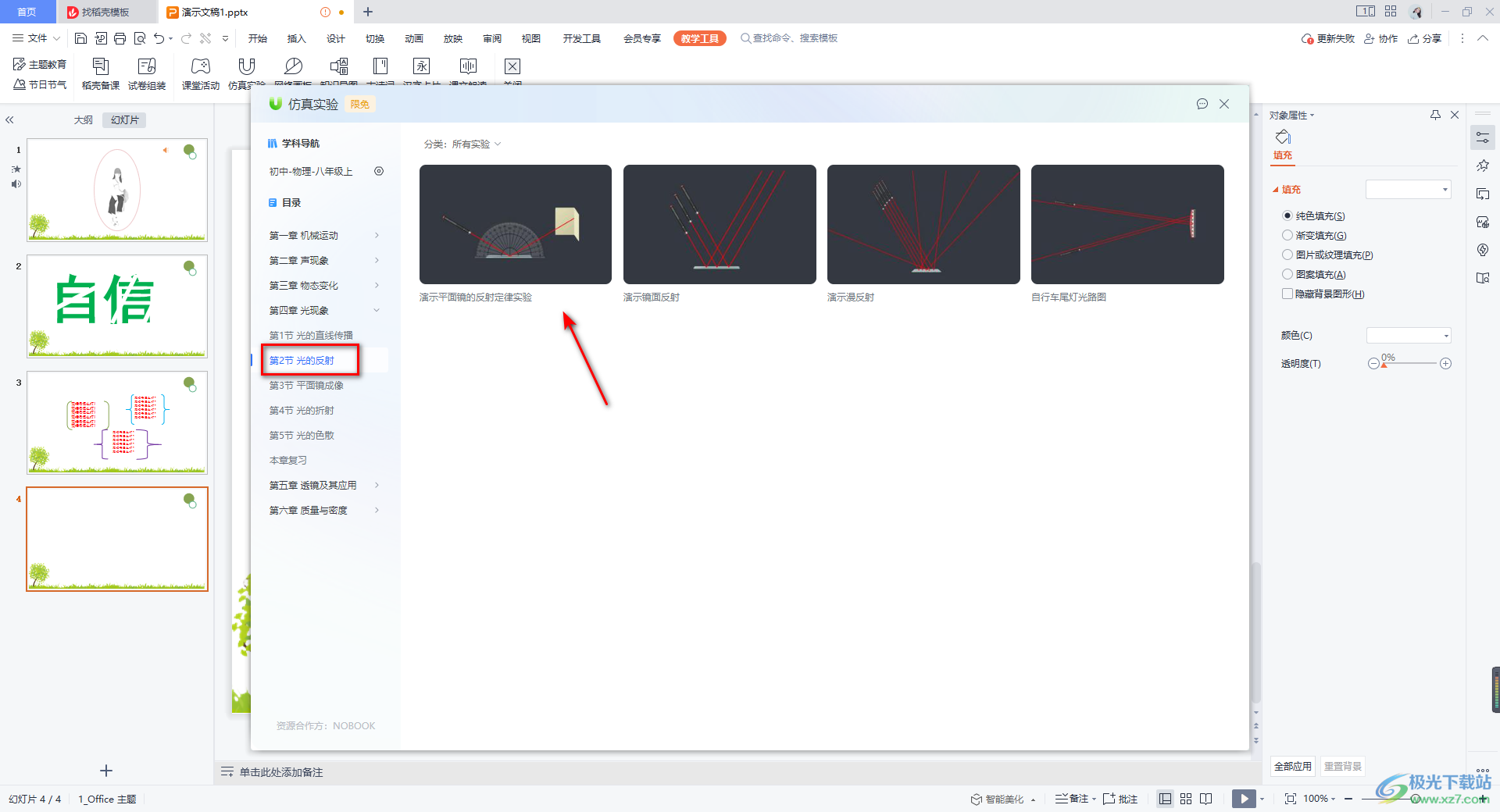
6.添加完成之后,就可以在幻灯片页面上查看到当前的添加的实验样式,如图所示。
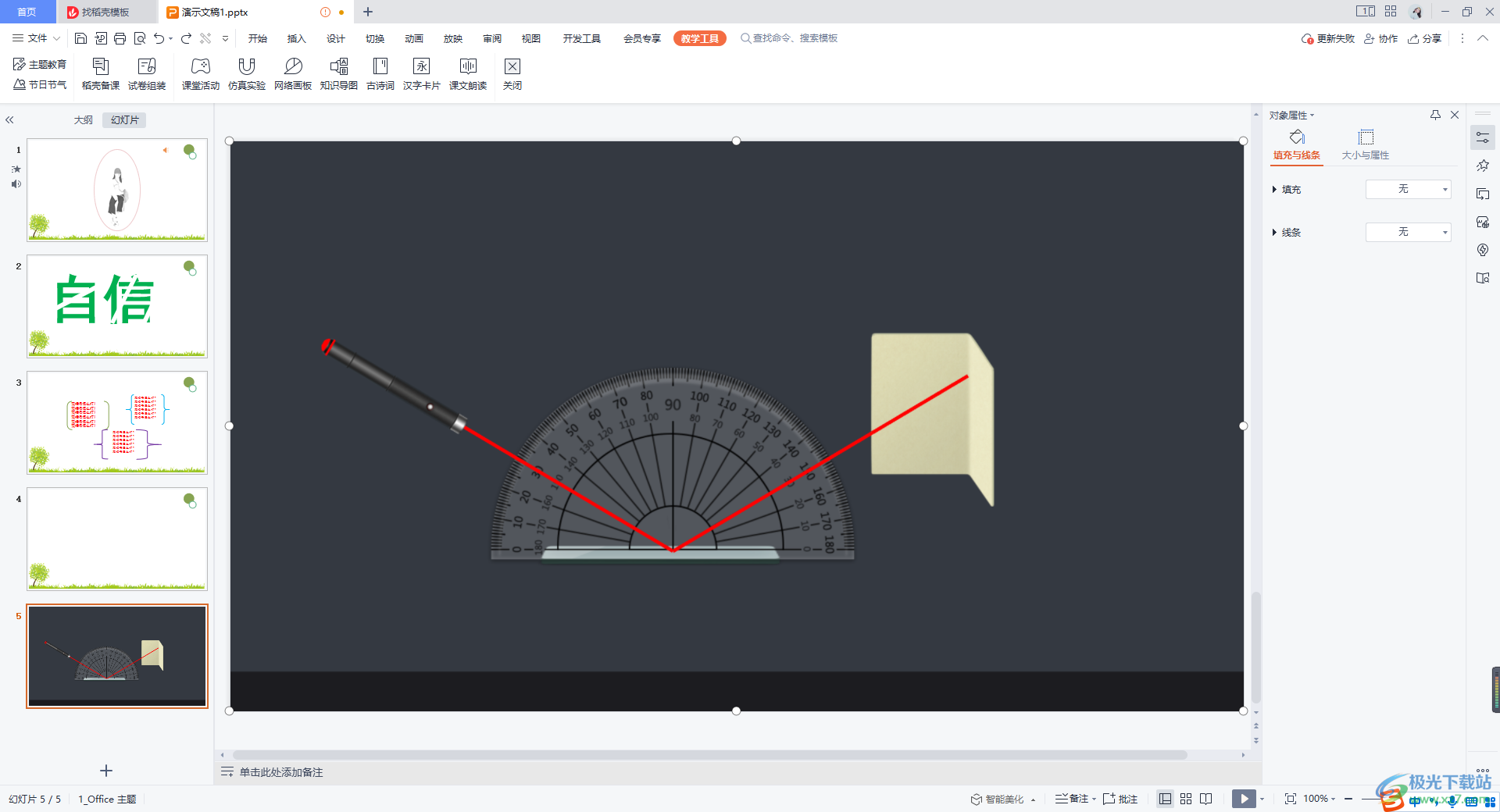
7.我们可以点击左侧的当前的幻灯片缩略图,进入到演示的操作界面中。
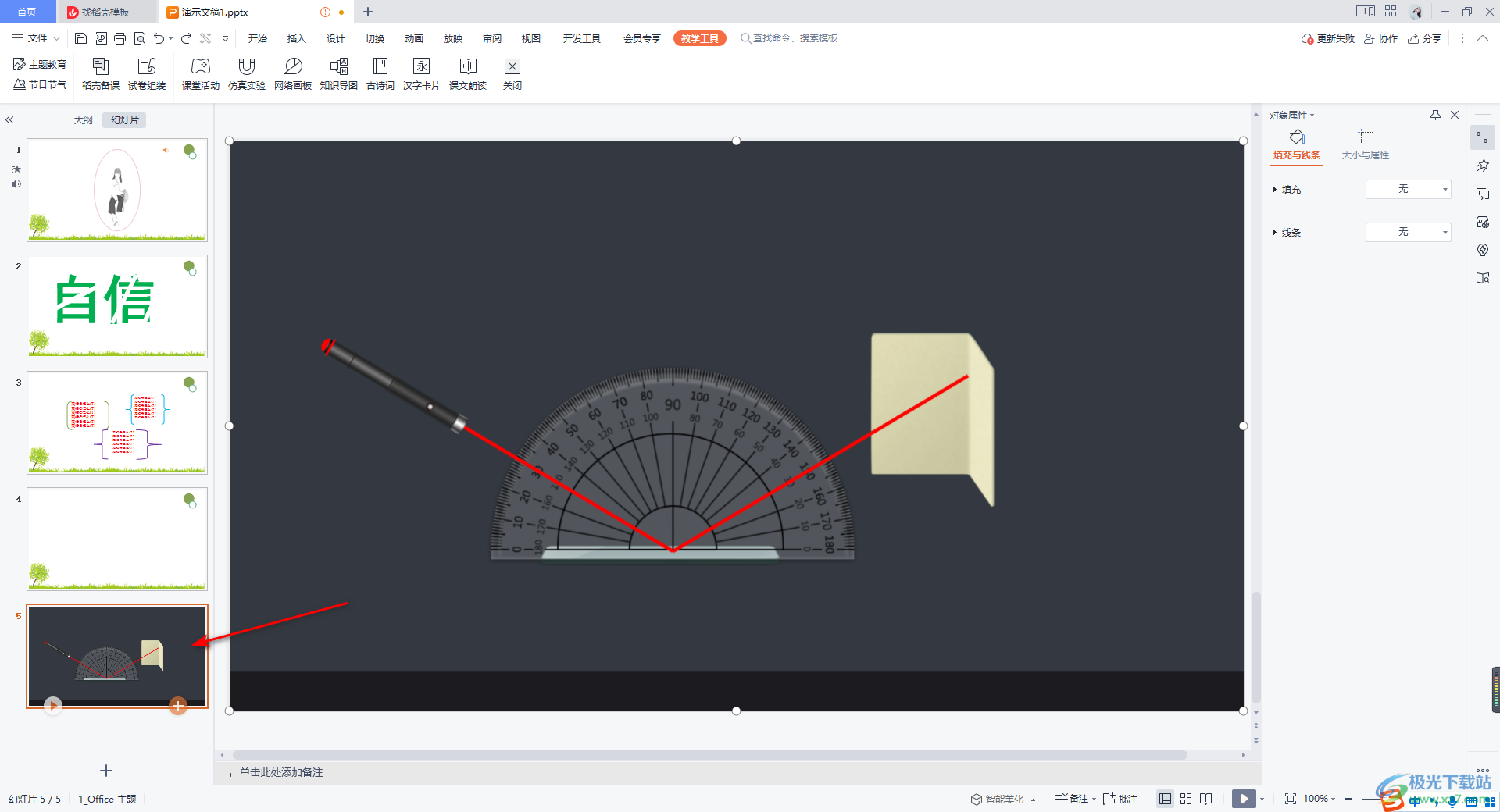
8.你可以在页面上的左下角的位置通过相关的功能选项进行操作和设置,如图所示。
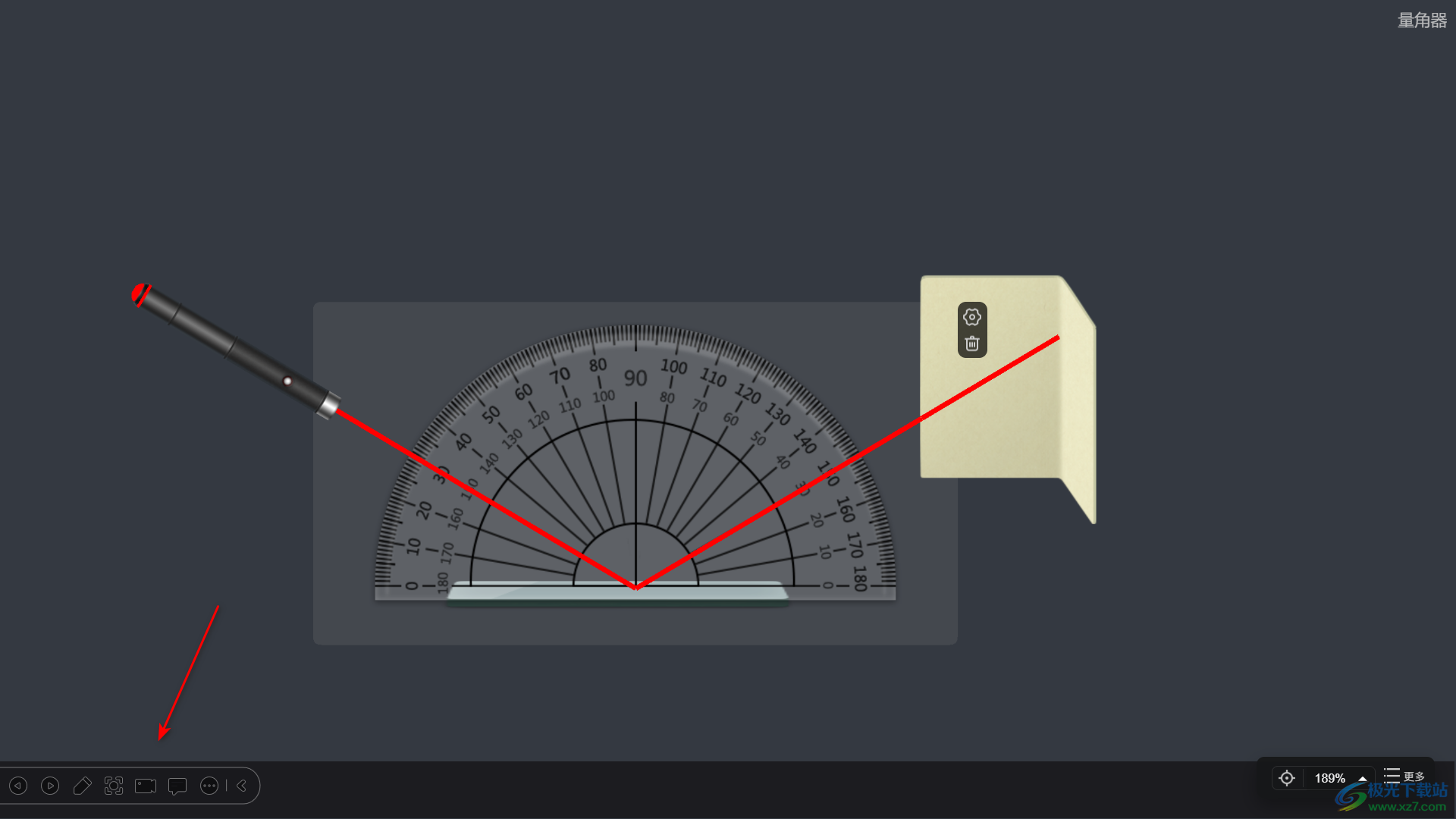
以上就是关于如何使用WPS PPT添加物理仿真实验的具体操作方法,我们在制作课件的时候,针对自己的教学内容进行一些相关的教学元素的添加,而想要添加物理仿真实验的话按照上述方法进行添加即可,感兴趣的话可以操作试试。
